完整版photoshop快捷键及技巧大全.docx
《完整版photoshop快捷键及技巧大全.docx》由会员分享,可在线阅读,更多相关《完整版photoshop快捷键及技巧大全.docx(15页珍藏版)》请在冰豆网上搜索。
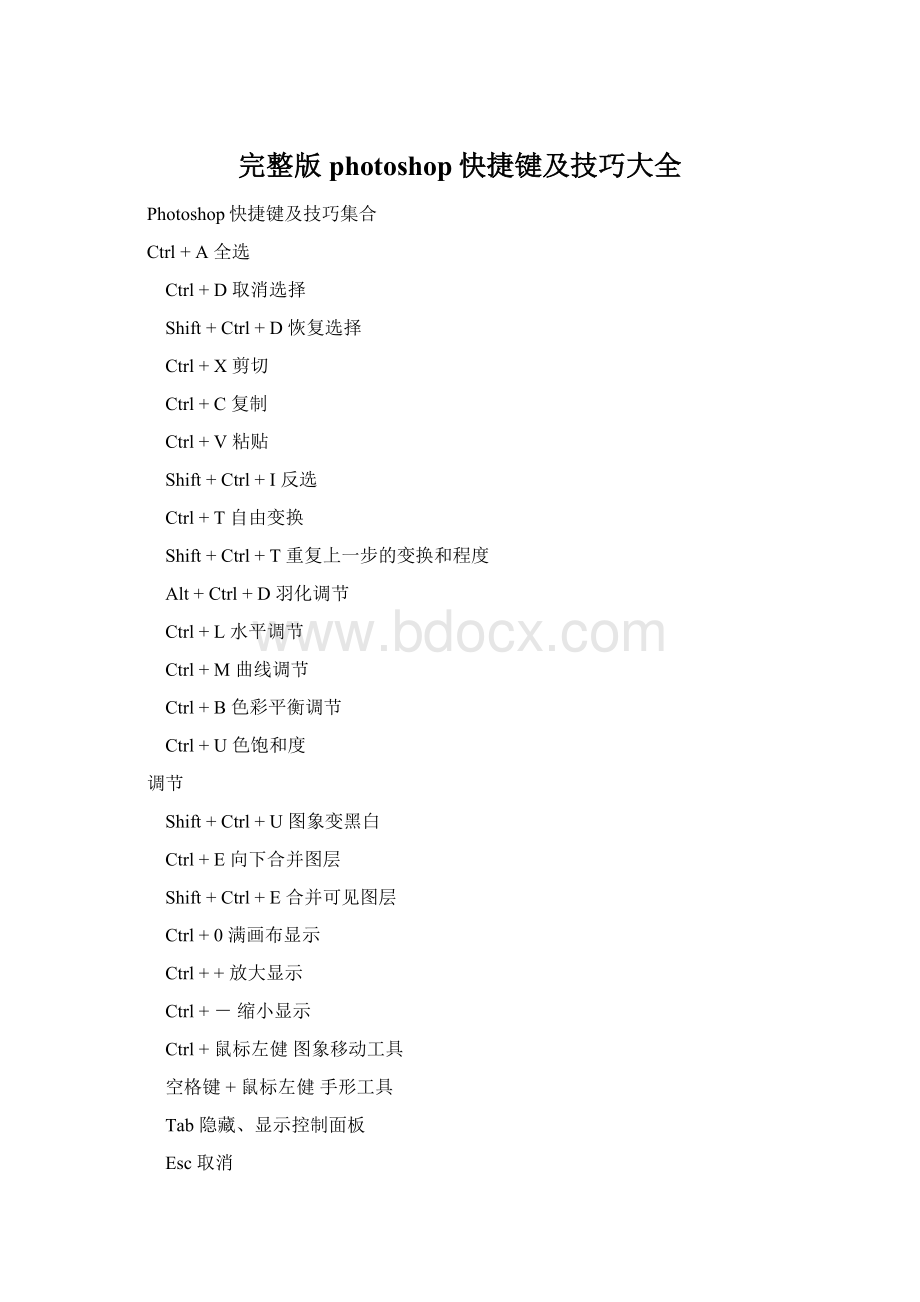
完整版photoshop快捷键及技巧大全
Photoshop快捷键及技巧集合
Ctrl+A全选
Ctrl+D取消选择
Shift+Ctrl+D恢复选择
Ctrl+X剪切
Ctrl+C复制
Ctrl+V粘贴
Shift+Ctrl+I反选
Ctrl+T自由变换
Shift+Ctrl+T重复上一步的变换和程度
Alt+Ctrl+D羽化调节
Ctrl+L水平调节
Ctrl+M曲线调节
Ctrl+B色彩平衡调节
Ctrl+U色饱和度
调节
Shift+Ctrl+U图象变黑白
Ctrl+E向下合并图层
Shift+Ctrl+E合并可见图层
Ctrl+0满画布显示
Ctrl++放大显示
Ctrl+-缩小显示
Ctrl+鼠标左健图象移动工具
空格键+鼠标左健手形工具
Tab隐藏、显示控制面板
Esc取消
工具箱(多种工具共用一个快捷键的可同时按【Shift】加此快捷键选取)
矩形、椭圆选框工具【M】
裁剪工具【C】
移动工具【V】
套索、多边形套索、磁性套索【L】
魔棒工具【W】
喷枪工具【J】
画笔工具【B】
像皮图章、图案图章【S】
历史记录画笔工具【Y】
像皮擦工具【E】
铅笔、直线工具【N】
模糊、锐化、涂抹工具【R】
减淡、加深、海棉工具【O】
钢笔、自由钢笔、磁性钢笔【P】
添加锚点工具【+】
删除锚点工具【-】
直接选取工具【A】
文字、文字蒙板、直排文字、直排文字蒙板【T】
度量工具【U】
直线渐变、径向渐变、对称渐变、角度渐变、菱形渐变【G】
油漆桶工具【K】
吸管、颜色取样器【I】
抓手工具【H】
缩放工具【Z】
默认前景色和背景色【D】
切换前景色和背景色【X】
切换标准模式和快速蒙板模式【Q】
标准屏幕模式、带有菜单栏的全屏模式、全屏模式【F】
临时使用移动工具【Ctrl】
临时使用吸色工具【Alt】
临时使用抓手工具【空格】
打开工具选项面板【Enter】
快速输入工具选项(当前工具选项面板中至少有一个可调节数字)【0】至【9】
循环选择画笔【[】或【]】
选择第一个画笔【Shift】+【[】
选择最后一个画笔【Shift】+【]】
建立新渐变(在”渐变编辑器”中)【Ctrl】+【N】
创建规则选区
1、矩形:
注:
M,SHIFT+M应用;
2、椭圆形
3、单行单列
4、技巧:
(1):
Shift:
可画出正方形或者正圆形选区。
(2):
AlT:
从中心开始画出矩形或者椭圆形选区。
(3):
Shift+Alt:
从中心开始画出正方形或者圆形选区
5、属性栏
(1):
选区的增减与相交
添加(在有一个选区的情况下按住SHIFT接着绘制)
减去(在有一个选区的情况下按住ALT接着绘制)
交叉(在有一个选区的情况下按住ALT+SHIFT接着绘制)
(2):
选区的羽化:
绘制好选区后:
选择/羽化;ctrl+alt+d;
绘制选区前:
属性栏中设置
(3):
样式:
正常:
随意画出选区。
固定长宽比:
宽度为1,高度为1,可以画出正方形或圆形选区
固定大小:
输入宽和高的像素值,固定选区大小
一.选区的编辑
1.选区的移动
1)将光标放入选区内拖拉即可。
2)按键盘上的方向键可以1个像素的距离移动。
按住shift键的同时再点击键盘上的方向键,以10个像素的距离移动。
2.选区的计算
1)加选
①属性栏“添加到选区”。
②按住shift键,可增加选区。
2)减选
①属性栏“从选区减去”。
②按住alt键,可减少选区。
3)相交
①属性栏“与选区交叉”。
②按住shift+alt键可使选区相交。
(实例:
光色三原色)
3.选区的修改(选择-修改)
1)边界:
为选区扩充一个边缘,填色时为消除锯齿的颜色,边缘柔和。
描边:
为选区描边。
与扩边近似,但边缘较清晰。
(编辑-描边)(实例:
描边文字)
2)平滑:
使选区边缘平滑特别适合于魔棒工具所作的选区。
羽化:
使图形边缘柔和过渡。
(适合在合成时图形之间的柔和过渡)
①选择—羽化ctrl+alt+d(先做选区后羽化)
②面罩工具与套索工具属性栏中的羽化(先输入数值之后再羽化)
3)扩展:
按指定的数值扩大选区。
4)收缩:
按指定的数值收缩选区。
4.选区的变换(选择-变换选区)
1)缩放2)旋转3)斜切:
按住ctrl键拖拉图形边缘的控制柄可切换到斜切,扭曲
4)透视:
按住CTRL+SHIFT+ALT之后拖拉图形边缘的控制柄。
二.图像的编辑
1.图像的移动:
移动工具(V)/按住ctrl键可以从其他工具暂时切换到移动工具。
1)将光标放入图形上拖拉即可。
2)按键盘上的方向键可以1个像素的距离移动。
按住shift键的同时再点击键盘上的方向键,以10个像素的距离移动。
2.图像的剪切:
裁切工具(C):
裁切图形。
作用:
1).去除多余区域。
(拖拉裁切框,框住需要保留的区域)
2).限定图形的尺寸(在属性栏中输入图形的尺寸即可)
3).校正图形的倾斜(拖拉裁切框之后将光标放到裁切框边缘拖拉即可)
4).扩大画布:
(拖拉裁切框大于图形尺寸即可/图像—扩大画布)(实例:
画框)
3.复制:
1)复制:
ctrl+c粘贴:
ctrl+v(必须先有选区之后再复制)
2)选择移动工具之后,按住alt拖拉图形可复制。
实例:
立体透视文字(输入文字之后,按住alt键的同时按方向键即可)
4.恢复与撤销
撤销:
ctrl+z(撤销1次)
返回(撤销多次):
ctrl+alt+z
(默认撤销20次,等同于历史记录控制面板中记录的步骤。
若需撤销多次,可以选择编辑—预置—常规—历史记录状态。
若需撤销局部可以使用历史记录画笔)
快照:
记录指定步骤。
向前(恢复):
ctrl+shift+z
5.自由变换:
可对图形做变换。
用法同“变换选区”。
1)缩放2)旋转3)斜切:
按住ctrl键拖拉图形边缘的控制柄可切换到斜切,扭曲
4)透视:
按住CTRL+SHIFT+ALT之后拖拉图形边缘的控制柄。
5)变形”命令可以拖移控制点以变换图像的形状、形状或路径等。
也可以使用选项栏中“变形样式”弹出式菜单中的形状进行变形。
“变形样式”弹出式菜单中的形状也是可延展的;可拖移自由变换的控制点调节图形形状。
6.图像大小:
图像-图像大小(可改变图像的大小尺寸与分辨率。
)
7.旋转画布:
图像-旋转画布。
(按一定的旋转角度旋转画布。
)(实例:
羽毛)
--------------------------------------------------------------------------------
二:
不规则选区
1、套索:
套索:
Alt键,在套索工具和多边形套索之间切换
多边形套索:
Delete键或←键可清除最近线段。
磁性套索:
选择边缘与背景对比强烈的图像;
2、属性栏
羽化和消除锯齿
套索宽度:
1~40之间的一个像素值。
磁性套索工具只探测从指针开始指定距离以内的边缘。
频率:
输入1~100之间的一个像素值,值越大结点越多
边对比度:
输入1%~100%间的一个值,值越大反差越大,选取的范围越精确。
注:
使用较小的宽度值、较高的边对比度可得到最精确的边框;
3:
魔术棒:
容差:
即颜色的范围,数值越小,选取的颜色范围越接近;数值越大,选取的颜色范围越大
连续的:
如果不选此项,选择区域不是连续的;选择,选取的是连续的区域。
用于所有图层:
如果被选中,则色彩选取范围可跨所有可见图层如不选,魔棒只能在当前图层起作用。
4、色彩范围:
选择/色彩范围;
--------------------------------------------------------------------------------
三.选区的修改:
1、移动选区;
2、扩展选区与扩边选区
扩展:
是对用户所制作的选区均匀的向外扩展,
边界:
是用设置的宽度值来围绕已有选区创建一个环状的选区。
收缩:
选择/修改/收缩;
平滑:
按指定的半径值来平滑选区的尖角。
注:
消除一些选区的零星区域;
5、扩大选取与选取相似
(1):
方法:
选择/扩大选取
选择/选取相似
(2):
作用:
扩大选取:
可选择与原有选区颜色相近且相邻的区域。
选取相似:
可选择与原有选区颜色相近但互不相邻的区域
6、变换选区:
与变换图像似;
7、选择全部:
CTRL+A
8、取消选择:
CTRL+D
9、重新选择:
CTRL+SHIFT+D;
10、反选:
CTRL+SHIFT+I
--------------------------------------------------------------------------------
四.选区的编辑:
1、选区描边:
指沿着选区的边缘描绘指定宽度的颜色
2、选区填充:
ALT+DEL;
CTRL+DEL;
SHIFT+F5
3、羽化:
:
前期羽化:
属性栏设置参数;
后期羽化
CTRL+ALT+D;
SHIFT+F6
4、选区的存储和载入
创建选区后/选择/存储选区;
选择/载入选区;
--------------------------------------------------------------------------------
五.选区的高级操作(对应章节讲解):
1、快速蒙版制作选区
2、利用“滤镜”菜单中的“抽出”滤镜
3、钢笔工具制作选区
4、横排和直排文字蒙版工具制作选区
PS简介:
1、作用:
广告、网页
效果图后期处理、数码照片处理
三维图像的材质制作等
2、版本:
7.0,cs,cs2,cs3,cs4;
3、相关概念:
(1):
位图(图象)
优点:
图像色彩表现丰富
缺点:
放大到一定的倍数后图像容易失真
(2):
矢量图(图形):
是数字化图形,与分辨率无关;
优点:
表示图形数字化,准确度高;体积小;
缺点:
色彩不够细腻;
(3):
图像尺寸:
指图像的高度和宽度。
(4):
图像分辨率
是指显示或打印图像时,在每个单位上显示或打印的像素数,通常以“像素/英寸”(pixel/inch,ppi)来衡量。
注:
打印输出分辨率:
300PPI
写真分辨率:
72PPI
喷绘:
180平方米以上图像:
11.25PPI;
30-180平方米:
22.5PPI;
1-30平方米:
45PPI
--------------------------------------------------------------------------------
二、色:
1、彩色三要素:
(黑色和白色为无彩色系)
(1):
色相:
色相是指色彩的相貌,是依波长来划分色光的相貌。
如:
红、橙、黄、绿、青、蓝、紫
(2):
饱合度:
指色光波长的单纯程度,也有称之为艳度、彩度
(3):
亮度:
指色彩的明亮程度
2.色彩的心理感觉:
(1):
冷暖感:
被称为色性。
红、黄、橙:
联想到太阳、火光,感到温暖,称为暖色。
青色、蓝色:
联想到天空、河流、感到寒冷,称为冷色。
(2):
兴奋感与沉静感。
凡明度高、纯度高的色调又属偏红、橙的暖色系,均有兴奋感。
凡明度低、纯度低,又属偏蓝、青的冷色系,具有沉静感。
3:
色彩的联想:
黑色--寂静恐怖庄重沉稳
白色--纯洁明快大方
灰色--中庸色平凡温和谦和
红色--火焰热血刺激热烈奔放爱情有活力警示
黄色--希望快活辉煌
青色--沉着诚实博大悠久沉静
紫色--优雅高贵神秘永远
金色--暖富贵色名誉的象征
银色--冷富有纯洁
--------------------------------------------------------------------------------
三、色彩模式:
1、定义:
图像在显示或打印时定义颜色的一种方式。
2、分类
(1)、CMYK(印刷模式):
C:
青色、M:
洋红、Y:
黄、K:
油墨(黑);
注:
取值范围是用百分数(0%---100%)表示
百分比较低的油墨接近白色,百分比较高的油墨接近黑色。
(2)、RGB(屏幕显示模式):
R—红色G—绿B—蓝
注:
红,绿,蓝俗称“三元色”每种颜色有0—255表示;
可以反映1.67亿种颜色。
(3)、灰度:
0—255个灰度值来表示
(4)、位图:
在两种颜色所占的磁盘空间最小;
(5)、LAB模式:
L—代表明暗;AB—代表色相
--------------------------------------------------------------------------------
四、图片格式
1、PSD:
支持图层,分辨率高,但文件较大
2、JPG:
清晰度高且占用空间较小
3、TIFF:
分辨率与文件大小都在PSD和JPG之间,应用较广
4、GIF:
网页专用.
注:
如果用户需要将图像以后再次编辑,就将其存为PSD格式;
如果要输出仅供浏览,可将其存储为JPG,设置成较低的分辨率;
如果要将图像用于印刷,可将其存为TIF格式,并应设置较高的分辨率;
--------------------------------------------------------------------------------
五:
PS基本界面:
(1):
标题栏:
(2):
菜单栏;
(3):
工具箱:
(4):
选项栏:
(5):
面板组:
(6):
图像窗口;
(7):
状态栏:
问题:
显示、隐藏与重组面板?
TAB;SHIFT+TAB;
自定义工作界面?
恢复默认布局?
--------------------------------------------------------------------------------
六、文件基本操作:
1、新建:
文件/新建;
CTRL+N;
按住CTRL双击舞台
2、打开:
文件/打开;
CTRL+O;
双击舞台
拖动照片到程序中;
3、保存:
文件/保存;
CTRL+S;
4、关闭:
文件/关闭;
Ctrl+W;
Ctrl+F4
--------------------------------------------------------------------------------
七、窗口基本操作
1:
显示模式:
标准屏幕模式、
带有菜单栏模式
全屏模式;
方法:
工具栏按钮;
F
2:
100%显示图像:
以图片的实际大小显示在窗口中,
方法:
ctrl+alt+0(零)
缩放工具/属性栏中的实际像素;
注
ctrl+0(零):
按屏幕大小显示
3:
放大显示图像:
作用:
对图像进行准确的编辑:
方法:
(菜单法、快捷键法、工具法、面板法)
(1):
视图/放大
(2):
ctrl++;
(3):
缩放工具/单击或拖动;
(4):
导航器面板:
拖动下方的滑块向右移动/拖动红色线框
技巧:
CTRL+空格:
放大工具;
ALT+空格:
缩小工具;
4:
缩小显示图像:
(学生总结)
5:
移动显示区域:
方法:
(1):
抓手工具
(2):
水平、垂直滚动条;
(3):
导航器面板中拖动红色线框;
技巧:
按住空格键,拖动鼠标就可以进行图像区域的移动;
--------------------------------------------------------------------------------
八、辅助工具:
1:
网格(ctrl+'):
方法:
视图/显示/网格;视图/对齐到/网格:
作用:
移动对像自动对齐到网格
选取区域时自动沿网格位置进行定位选取:
2:
标尺:
CTRL+R;
3:
参考线:
(1):
建立:
视图/新建参考线;
鼠标置于窗口顶部或者左侧的标尺上,按住鼠标左键拖动;
(2):
编辑:
移动:
选择移动工具拖动便可;
隐藏(ctrl+;):
视图/显示/参考线(取消);
删除:
视图/清除参考线;
锁定(ctrl+alt+;):
视图/锁定参考线;
切换参考线:
按住ALT键的同时单击;
5:
度量工具:
测量两点之间的距离;测量物体的角度;
例:
调整倾斜照片:
打开照片;
度量工具(I);
图像/旋转画布/任意角度;
裁剪工具;
九:
画布及图像的基本操作:
1:
改变图像大小:
图象/图象大小;
CTRL+ALT+I;
2:
修改画布:
图象/画布大小;
CTRL+ALT+C;
3:
旋转画布:
图象/旋转画布
注:
用于旋转整幅图像,不能作用于图像中的某个图层或选区
4:
变换图像:
方法:
(1):
编辑/变换/缩放,旋转,斜切,扭曲,透视等操作;
(2):
编辑/自由变换:
(CTRL+T)
CTRL:
扭曲变换;
SHIFT:
等比例缩放;
ALT:
中心不变的情况下缩放;
CTRL+SHIFT:
斜切变换;
CTRL+ALT:
中心不变的情况下对对象作扭曲变换;
SHIFT+ALT:
中心不变的情况下对对象等比例缩放
CTRL+SHIFT+ALT:
透视变换
十:
撤消与还原图像操作:
1:
用命令:
编辑/返回;编辑/重做;
2:
用历史记录面板(高级班讲述)
3:
用快捷键:
CTRL+Z(撤消一步);CTRL+ALT+Z(撤消多步);
注:
历史记录默认记录:
20;更改:
CTRL+K;
十一:
设置前景色与背景色
(1):
拾色器:
单击前、背景色按钮,选择颜色便可;
注
D:
默认的前(黑色),背景色(白色)
X:
交换当前前背景色;
(2):
色板控制面板:
单击设置:
前景色;
按住CTRL单击:
设置背景色;
(3):
用颜色控制面板设置:
单击设置:
前景色;
按住ALT单击:
设置背景色
(4):
用吸管工具设置:
直接在图像中单击是前景色,按住ALT键单击是背景色;